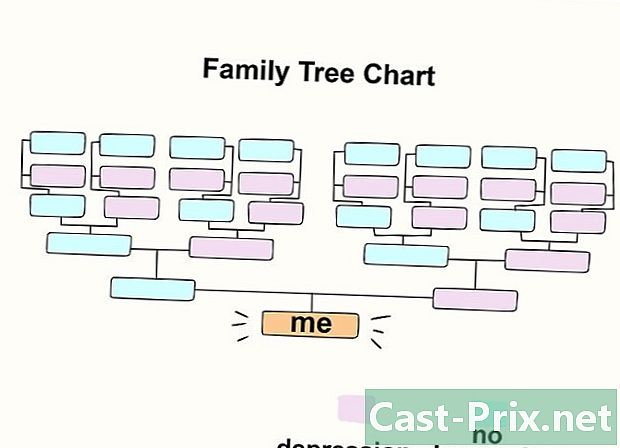Kā atvērt 7z arhīvus
Autors:
Randy Alexander
Radīšanas Datums:
23 Aprīlis 2021
Atjaunināšanas Datums:
1 Jūlijs 2024

Saturs
- posmi
- 1. metode iZip izmantošana mobilajām ierīcēm
- 2. metode 7-Zip izmantošana operētājsistēmā Windows
- 3. metode WinZip izmantošana operētājsistēmā Windows
- 4. metode Unarchiver izmantošana operētājsistēmā Mac OS X
Jūs, iespējams, jau domājāt, kā atvērt failus ar paplašinājumu ".7z". Šie faili, kas pazīstami kā “7z” vai “7-Zip faili”, ir saspiesti arhīvi, kas satur vienu vai vairākus dokumentus vai mapes. Jums būs jāinstalē programma, kas atbalsta šo saspiešanas formātu, lai iegūtu saturu. Lielākā šo programmu daļa ir pieejama bez maksas internetā un visām operētājsistēmām neatkarīgi no tā, vai tā ir Windows, Mac OS, Linux, Android vai iOS.
posmi
1. metode iZip izmantošana mobilajām ierīcēm
-
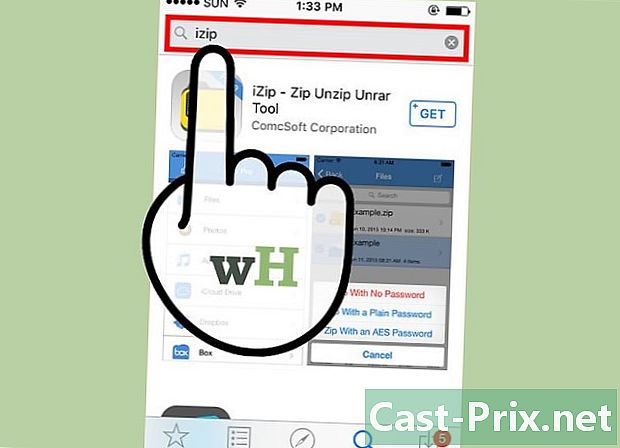
IZip meklējiet App Store vai Play Store krātuvēs. 7z fails sastāv no arhīva, kurā ir saspiests viens vai vairāki faili. Lai piekļūtu failiem šajā arhīvā, jums būs nepieciešama lietojumprogramma, kas tos var izvilkt. Ir tāda lietojumprogramma, kuru lietotāji iecienījuši manipulēt ar šiem arhīviem iOS vai Android platformās IZIP. Tas ir bezmaksas un lejupielādējams no krātuvju “App Store” vai “Play Store”. -

Pieskarieties pogai “Instalēt”. Lietojumprogramma lejupielādēs un instalēs jūsu ierīcē. -

Sāciet iZip. Pieskarieties ikonai, kas simbolizē lietojumprogrammu, lai to palaistu. -
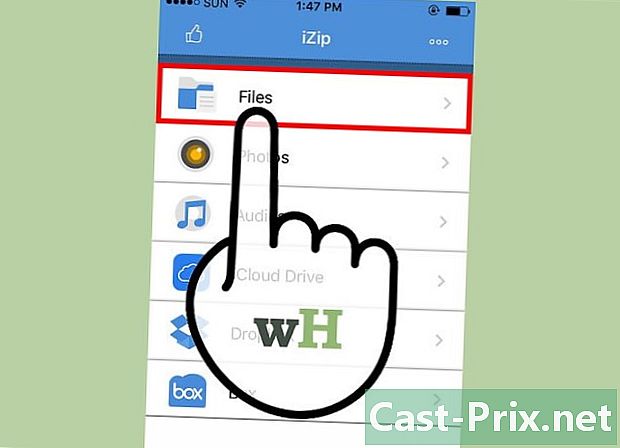
Lai atdalītu, atrodiet lapegli 7z. Pieskarieties vienumam “Vietējie faili”, lai meklētu šo arhīvu. Ja tas ir uz mākonis, atlasiet “iCloud diskdzinis” vai “Google disks”, lai meklētu. -
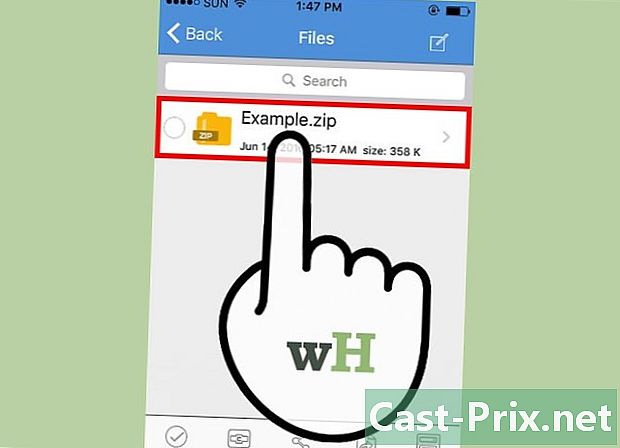
Nospiediet uz lapegles nosaukuma. Turiet nospiestu pirkstu uz faila nosaukuma, līdz ekrānā tiek parādīts dialoglodziņš, kurā tiek jautāts, vai vēlaties atspiest visus lapegles failus. -
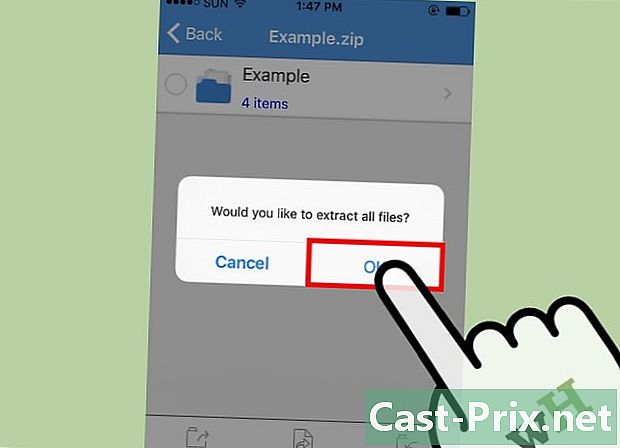
Pieskarieties pogai “Labi”. 7z faila saturs tiks nesaspiests mapē ar nosaukumu larchive.- Jums būs jāgaida, līdz progresa josla pazūd no loga, lai atvērtu nesaspiestu failu. Pēc tam to var atvērt, programmatūras logā pieskaroties ikonai, kas to simbolizē, vai arī meklējot to mapē, kurā mazgājāt.
2. metode 7-Zip izmantošana operētājsistēmā Windows
-
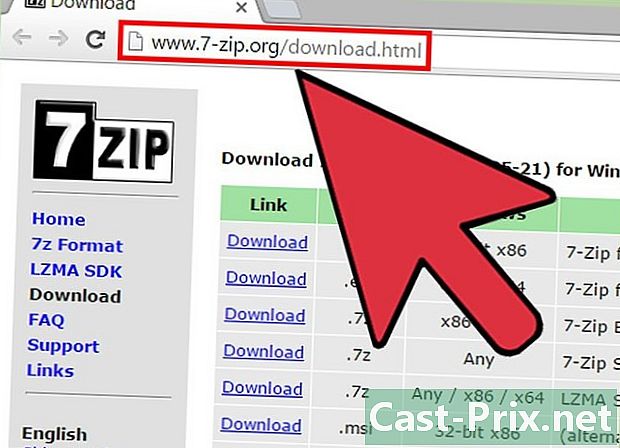
Uz tikšanos 7-Zip vietne. Tā kā 7z faili ir saspiesti arhīvi, saturu varat izmantot, tikai ekstrahējot to ar dekompresijas programmu. 7-Zip ir lietojumprogramma, kas cita starpā var iegūt 7z arhīvu saturu. Šī utilīta ir bez maksas pieejama internetā.- Zināma alternatīva ir WinZip, kuru varat izmantot bezmaksas izmēģinājuma versiju, ja rodas problēmas ar 7-Zip.
-

Lejupielādējiet 7 ZIP kodu. Izvēlieties versiju, kas attiecas uz jūsu sistēmas arhitektūru (32 vai 64 biti), pēc tam noklikšķiniet uz atbilstošās pogas Lejupielādēt.- Ja neesat pārliecināts par savas Windows versijas 32 vai 64 bitu arhitektūru, nospiediet taustiņus ⊞ Uzvarēt+S no tastatūras, lai palaistu meklēšanas programmu, un pēc tam ierakstiet sistēmu. Kad parādās meklēšanas rezultāti, noklikšķiniet uz “Sistēma” un izlasiet instrukcijas, kas dotas rindā “Sistēmas arhitektūra”.
-
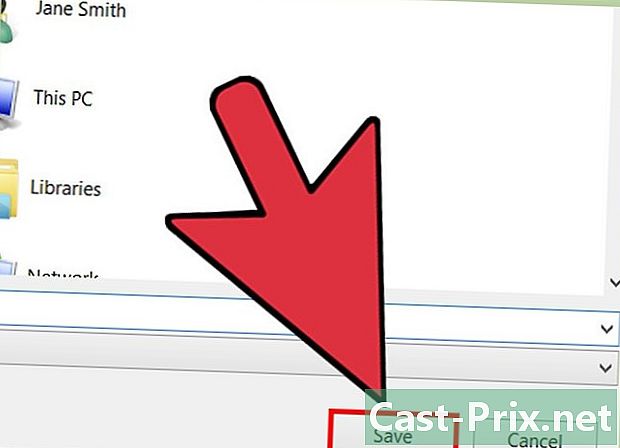
Atlasiet faila saglabāšanas vietu. Jūs vienaldzīgi varēsit izvēlēties datora darbvirsmu vai parasto lejupielāžu failu. Pēc tam noklikšķiniet uz "Saglabāt". -
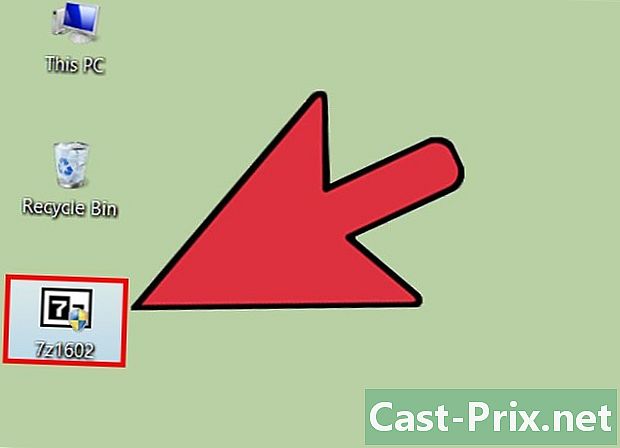
Veiciet 7-Zip instalēšanu. Veiciet dubultklikšķi uz faila "7-Zip.exe" un noklikšķiniet uz "Palaist". Izpildiet programmas sniegtos norādījumus līdz instalēšanas beigām.- Kad instalēšana ir pabeigta, noklikšķiniet uz “Gatavs”.
-
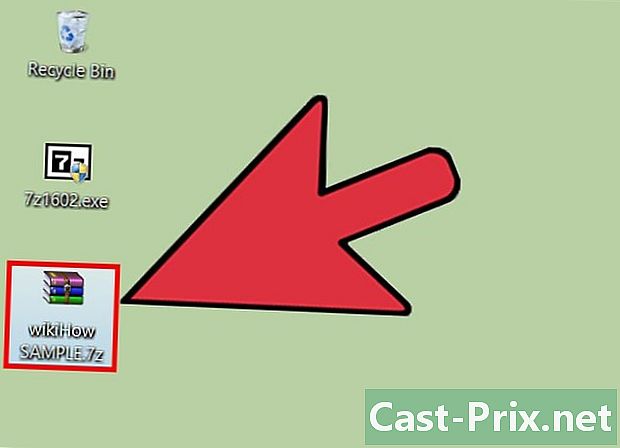
Veiciet dubultklikšķi uz faila, lai to saspiestu. Arhīva saturs tiks parādīts logā 7-Zip. -
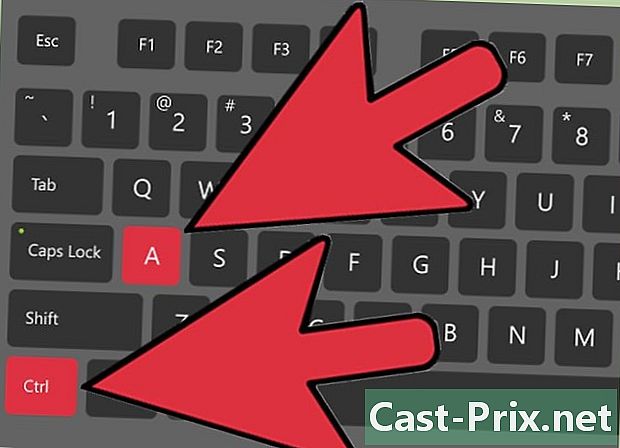
Atspiest visus lapegles failus. prese Ctrl+ , lai atlasītu visu arhīva saturu, un noklikšķiniet uz “Izņemt”. -

Izvēlieties mapi, kurā izvilkt lapegles failus. Noklikšķiniet uz pogas "...", lai atlasītu mapi, kurā tiks izvietoti faili, kas iegūti no lapegles.- Ja neizvēlaties noteiktu atrašanās vietu, ieguve pēc noklusējuma tiks veikta mapē ar nosaukumu larchive 7z, kuru pašreizējā direktorijā izveidos lietojumprogramma.
- Ja, piemēram, uz datora darbvirsmas atradās lapegle ar nosaukumu "tyty.7z", tas pēc noklusējuma tiks iegūts mapē ar nosaukumu "tyty", kas atrodas tajā pašā vietā.
-
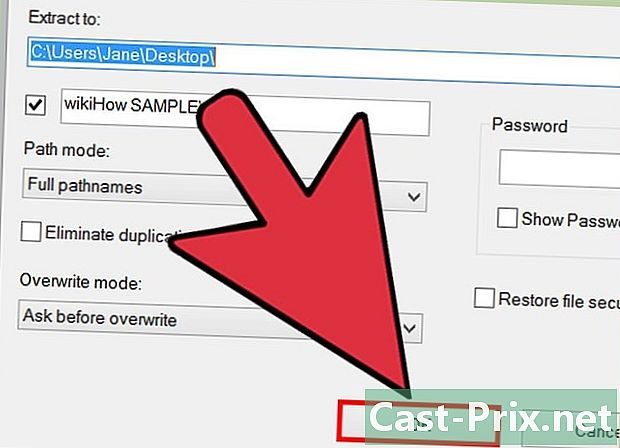
Noklikšķiniet uz "Labi", lai izsaiņotu mapē esošos failus. Dekompresijas procesa laikā tiks parādīta progresa josla, un tā pazudīs, tiklīdz tā būs pabeigta. Jūs varēsit atvērt iegūto mapi un piekļūt nesaspiestajiem failiem.
3. metode WinZip izmantošana operētājsistēmā Windows
-

Veiciet dubultklikšķi uz lapegles 7z. Šajā failā ir viens vai vairāki saspiesti faili, lai samazinātu apjomu, kas jums būs jāizņem, lai tos varētu izmantot. Dažiem Windows lietotājiem viņu sistēmā jau ir instalēta utilīta ar nosaukumu “Winzip”, kas ir gatava lietošanai, un viņiem vajadzētu būt iespējai bez grūtībām izkopēt 7z arhīvu.- Ja 7z arhīvs netiek atvērts pēc dubultklikšķa, iespējams, Winzip nav instalēts jūsu sistēmā, un jums tas būs jālejupielādē, kā aprakstīts zemāk.
- Jūs arī varēsit izmantot operētājsistēmai Windows paredzēto 7-Zip, kas ir bezmaksas, pilnīgi bez maksas, un tās priekšrocība ir tā, ka lietošanas laiks nav ierobežots.
-
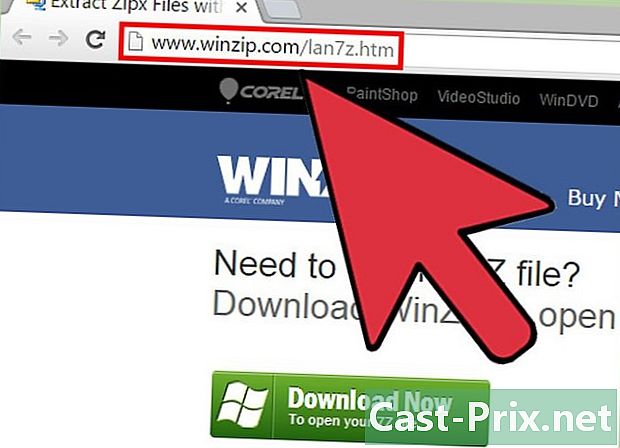
Dodieties uz vietnes lejupielādes vietni WinZip. Šīs utilītas izmaksas ir aptuveni 25 eiro, taču jūs varat lejupielādēt bezmaksas versiju, kas nepārsniedz 30 dienas. -
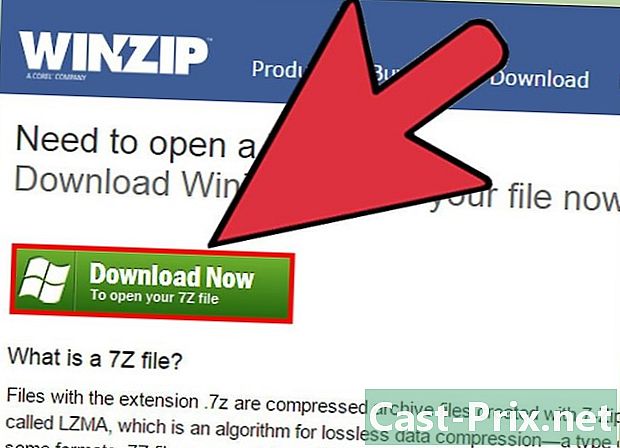
Lejupielādējiet WinZip. Noklikšķiniet uz "Lejupielādēt tūlīt" un saglabājiet instalētāju parastajā lejupielādes mapē. -
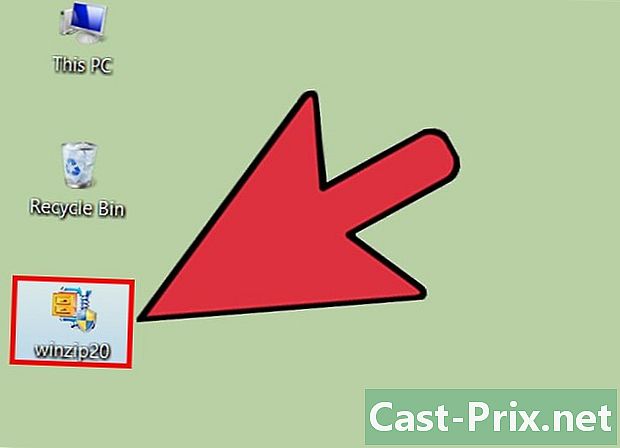
Instalējiet programmatūru. Veiciet dubultklikšķi uz instalētāja un atlasiet “Palaist”. Lietojumprogramma tiks instalēta jūsu datorā. -
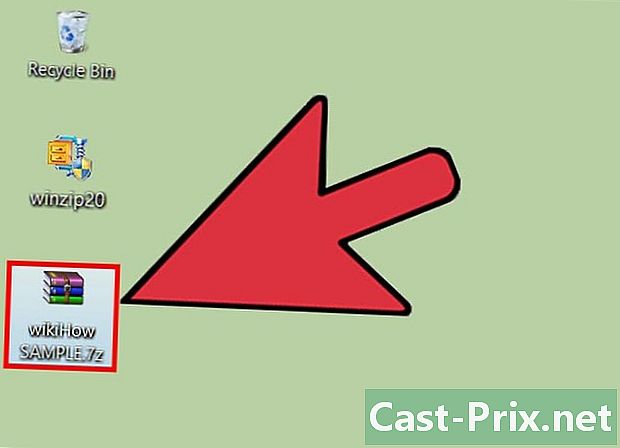
Veiciet dubultklikšķi uz 7z arhīva, lai to saspiestu. Tās saturs tiks parādīts WinZip logā. -
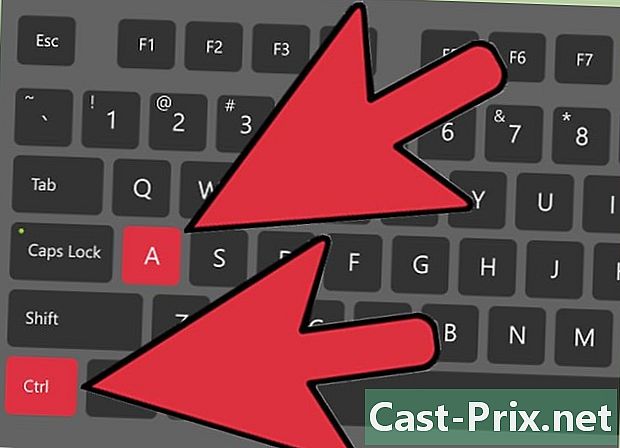
Atspiest visus lapegles failus. prese Ctrl+ lai izvēlētos visu arhīva saturu. -
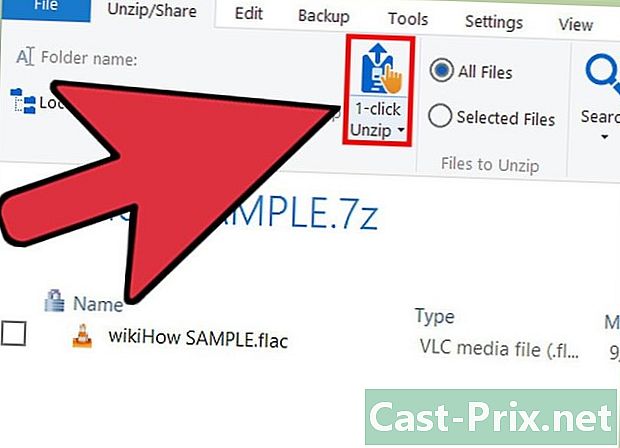
Noklikšķiniet uz pogas ar nosaukumu “Izņemt ar vienu klikšķi”. -
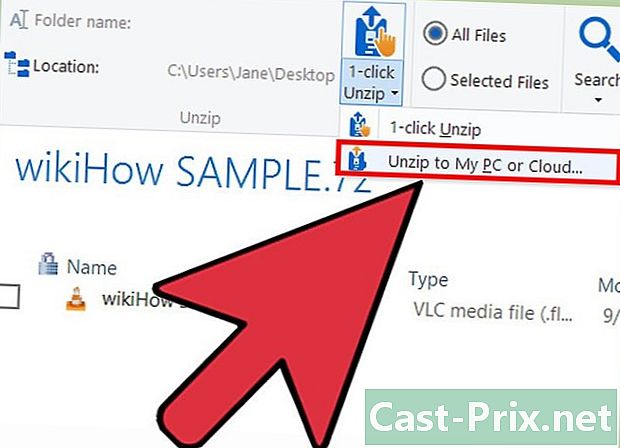
Izvēlieties ieguves vietu. Atlasiet “Unzip šajā datorā vai mākonī” un izvēlieties mērķa mapi failiem, kas tiks izvilkti. Pēc noklusējuma ieguve būs mapē ar nosaukumu larchive, kurai lielākajā daļā gadījumu vajadzētu būt piemērotai. -

Veiciet lapegles dekompresiju. Noklikšķiniet uz "Unzip", lai 7z arhīva saturu ekstrahētu tikko atlasītajā mapē. Tas ļaus piekļūt failiem, kas tika saspiesti arhīvā 7z.
4. metode Unarchiver izmantošana operētājsistēmā Mac OS X
-
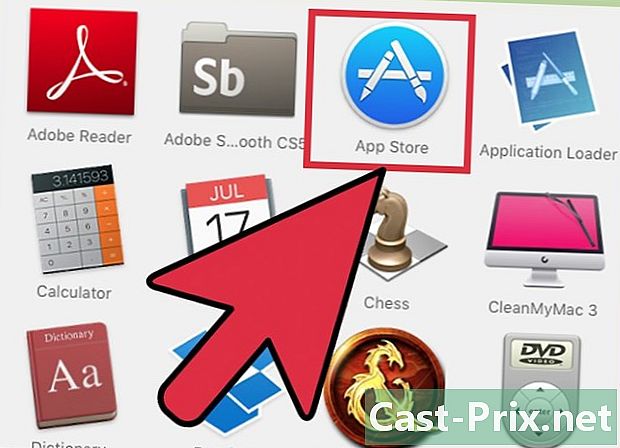
Lejupielādējiet Unarchiver. Atveriet lietojumprogrammu "App Store", lai piekļūtu Mac lietojumprogrammu krātuvei. Tā kā 7z faili ir saspiesti arhīvi, tā izmantošanai būs nepieciešams iegūt saturu, izmantojot specializētu programmu. Unarchiver ir zināma utilīta, kuru var lejupielādēt un instalēt no Mac operētājsistēmas lietojumprogrammu krātuves. -
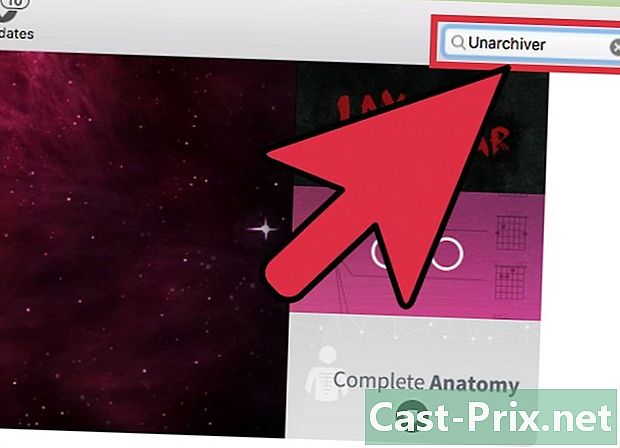
Lietojumprogrammu krātuvē meklējiet Unarchiver. Ievadiet “Unarchiver” meklēšanas laukā App Store loga augšpusē un atlasiet programmu, kad tiek parādīti rezultāti. -
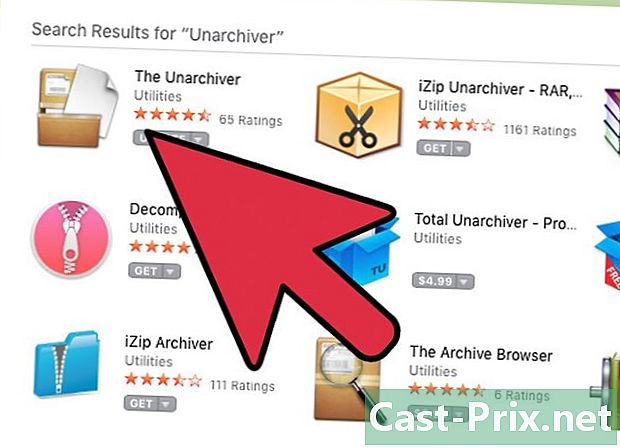
Instalējiet lietojumprogrammu. Noklikšķiniet uz "Lejupielādēt" un pēc tam uz "Instalēt lietojumprogrammu". -
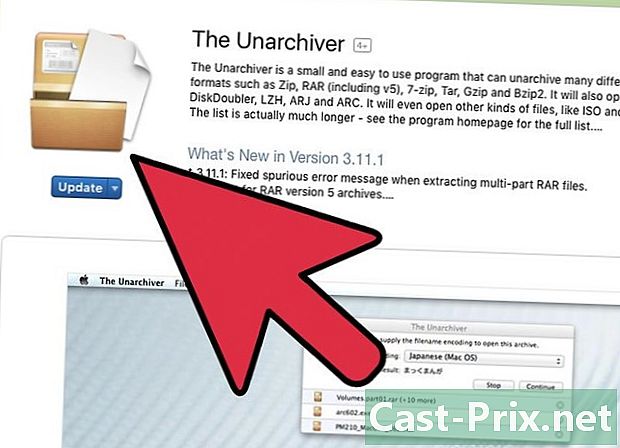
Izpildiet norādījumus, kas jums doti. Instalēšanas programma pateiks jums veicamās darbības un lūgs jums nepieciešamo informāciju, lai instalētu lietojumprogrammu Mac datorā. -
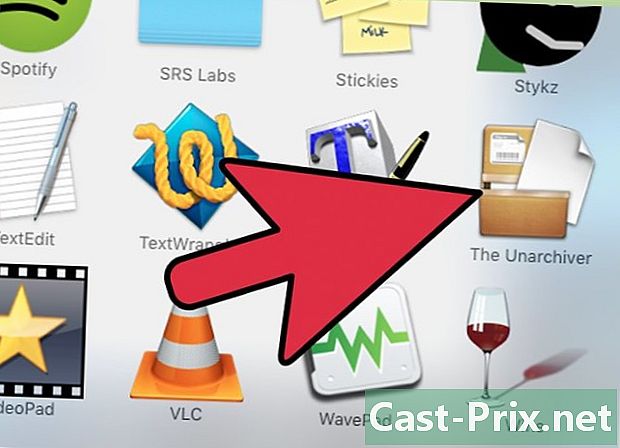
Pēc instalēšanas startējiet programmu. Ekrānā parādīsies failu paplašinājumu saraksts, kas jāsaista ar Unarchiver. -
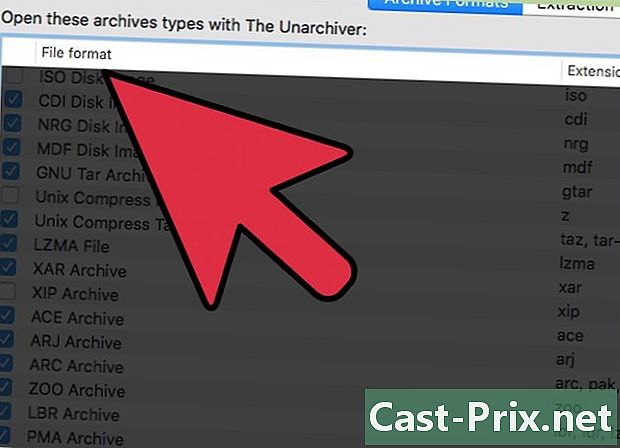
Sarakstā atlasiet “7-ZIP arhīvs”. Jūs to varēsit izmantot, lai saistītu citus paplašinājumus ar Unarchiver. Tas ļaus programmai atpazīt 7z (un citus) arhīvus, kurus tā var atvērt vēlāk. -

Atveriet cilni ar nosaukumu “Extraction”. -
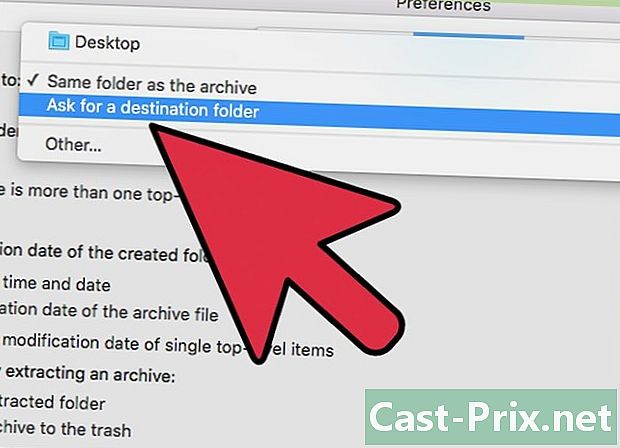
Atlasiet opciju “Pieprasīt mērķa mapi”. Šī opcija tiks parādīta nolaižamajā izvēlnē, un jūs varēsit izvēlēties mapi, kurā katru reizi, kad lietosit programmatūru, tiks izvilkti lapegles faili. -
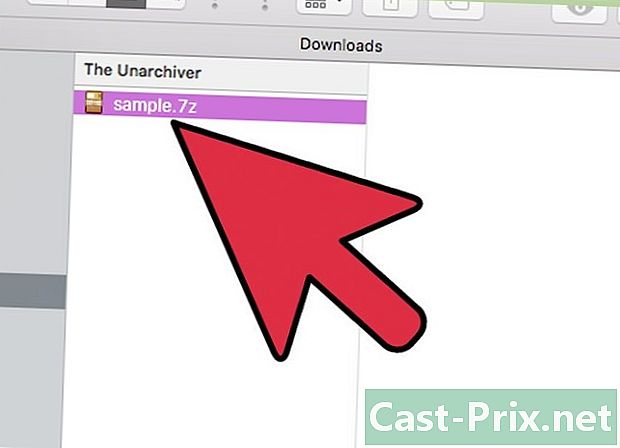
Veiciet dubultklikšķi uz lapegles 7z, lai to atvērtu. Unarchiver lūgs jums izvēlēties nesaspiestu failu mērķa mapi. -
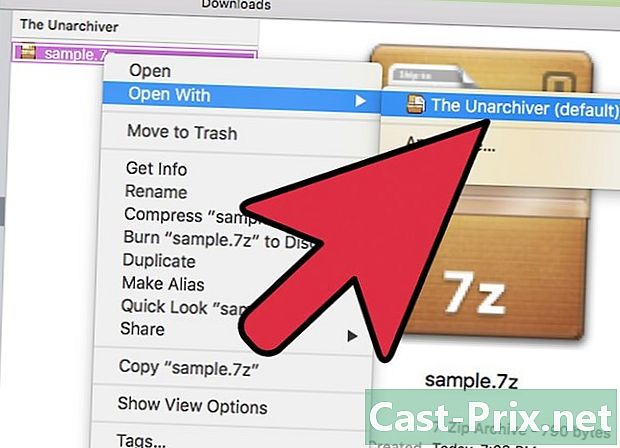
Izvēlieties nesaspiesto failu mērķa mapi. Noklikšķiniet uz "Izņemt", lai lietojumprogramma sāktu atspiest larčīva failus un nokopēt tos izvēlētajā mapē. Kad progresa josla pazūd no lietojumprogrammas loga, varēsit piekļūt izvilktajiem arhīva failiem.